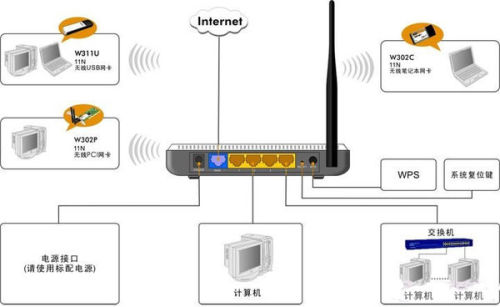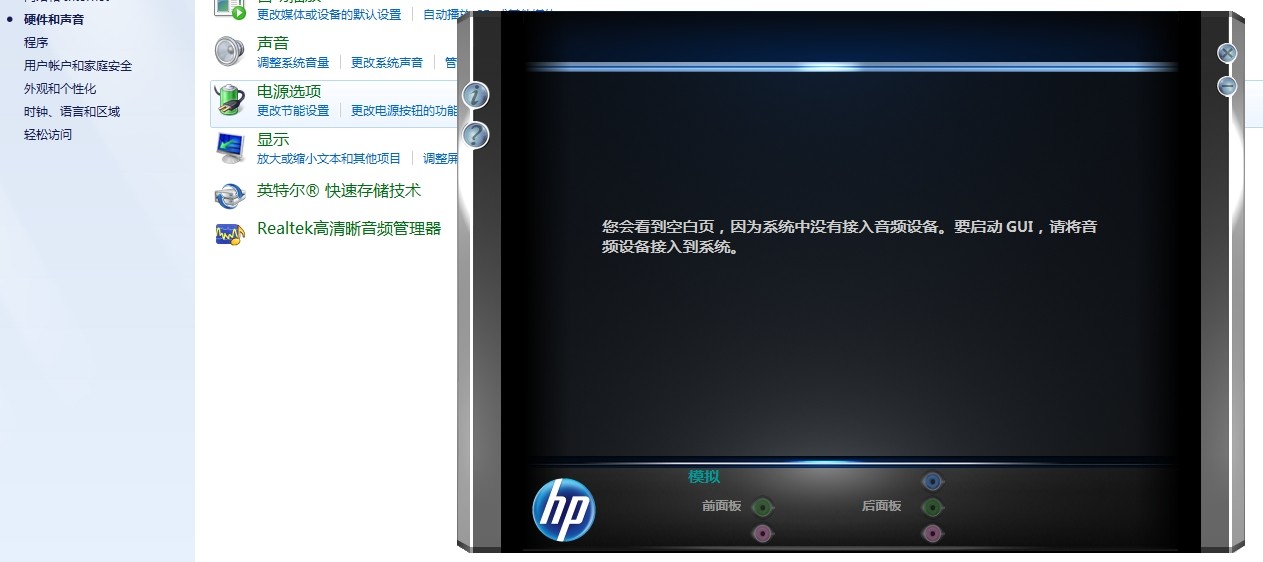全屋wifi设置教程?
第一个:再购买一个路由器采用有线方式从一层第一个路由连到第二个路由,第二个路由记得更改网关也就是不能和第一个路由一样的网关,然后选择静态上网,设置和一层一样的WIFI信号 和密码即可;
第二个,也是买一个路由器,采用无线方式放大信号,在一层与二层之间放路由,手机进入路由器找到热点放大功能,输入你一层的WIFI和密码后将信号放大,放大后,将第二个路由器的WIFI密码更改和一层一样即可。
tl-wr800n迷你路由器设置方法?
tl-wr800n迷你路由器详细设置方法: TP-Link TL-WR800N V1路由器“Router:无线路由模式”设置 TP-Link TL-WR800N V2路由器“Router:路由模式”设置 “AP:接入点模式” TL-WR800N工作在“AP:接入点模式”时,相当于一台“无线交换机”,可以把有线网络转换为无线网络。
适用环境: 适合在办公室、酒店、宾馆等场所,原来网络中只提供了一根网线上网,把网线插在电脑上就可以上网,但是没有提供无线WiFi。这时候只需要把原来的网线连接到TL-WR800N路由器上,然后把工作模式设置为“AP:接入点模式”,就可以把原来的有线网络转换为无线WiFi了。
路由器怎么设置linksys无线路由器设置?
linksys无线路由器的设置方法如下
1.首先将路由器和宽带猫使用网线连接起来,连接方法是通过网线将宽带猫的lan口和路由器的wan口连接。
2.硬件连接完毕后,使用手机连接上这款路由器的无线信号,然后打开手机浏览器,输入路由器的登录地址和登录密码,登录后台后选择快速设置。
图片来源:网络
3.然后根据要求填写宽带帐号和密码。
4.然后在设置一下无线名称和密码保存然后路由器即可正常使用。
光纤猫与无线路由器怎么安装设置?
1、网线一端接路由器的WAN口,另一端接光猫的LAN口;
2、打开电脑浏览器,输入192、168、1、1,即路由器的IP地址,输入路由器帐号和密码,参见路由器盒子上的标签或说明书;
3、点击下一步,在上网方式中选择PPPoE,ADSL虚拟拨号;
4、点击下一步,在上网帐号中输入宽带运营商提供的宽带帐号,上网口令中输入宽带密码;
5、在SSID中设置无线网络名称,选中WPA,PSK,WPA2,SK的加密方式;
6、在PSK密码中设置不小于8位的无线密码;
7、点击重启,光猫连接路由器设置成功。
大麦无线路由器设置?
一、前置准备。 首先将大麦路由器插上电源,连接电脑,然后启动电脑打开本地连接,检查本地连接IP是否自动获取,默认网关是否是:192。168。10。1即可。
二、设置向导。 前置工作做完,打开浏览器,自动跳转到路由器设置向导页面,如未自动跳转亦可在地址栏输入192。168。10。1进入,设置向导步骤如下:
1。验证路由器的序列码(Senal No),输入路由器背面序列码(Senal No)后四位即可。
2。设置外网联网方式,分别有接入已有网络;拨号上网两项,常规的宽带入户接路由器,选择拨号上网,然后输入宽带账号密码即可。
3。设置无线网络,输入WIFI名称及wifi密码,在设置无线网络下是路由器 管理 界面登陆密码设置,输入最低8位数密码即可。